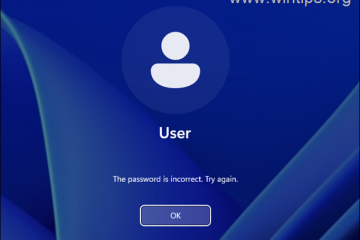以下是當您嘗試在您的設備上安裝 Intel 芯片組/顯示驅動程序時有時會發生的錯誤。它也可能由於缺少硬件或硬件不兼容而出現。在軟件層面,問題可能是因為版本不匹配或損壞的驅動程序文件。
要解決此問題,您可以通過 Windows 更新或英特爾的驅動程序支持頁面更新芯片組驅動程序。對於硬件問題,添加、刪除或升級組件可能會解決問題。
檢查驅動
首先,我們需要知道系統中安裝的驅動是否正確。要檢查已安裝的驅動程序,您可以使用三種方法。
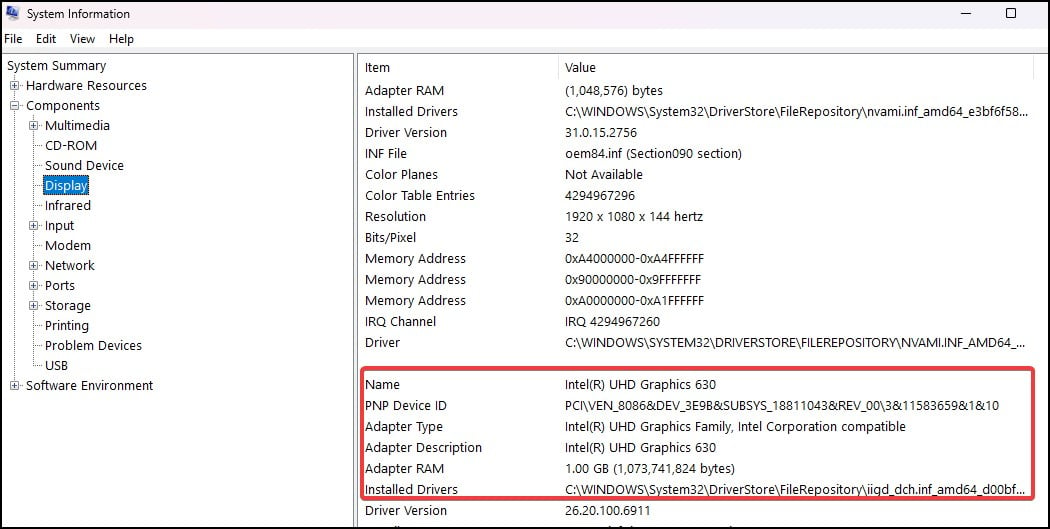
來自系統信息
按 Windows 鍵 + R 打開運行 在對話框中輸入 msinfo32 以打開系統信息 現在,單擊組件並從中選擇顯示列表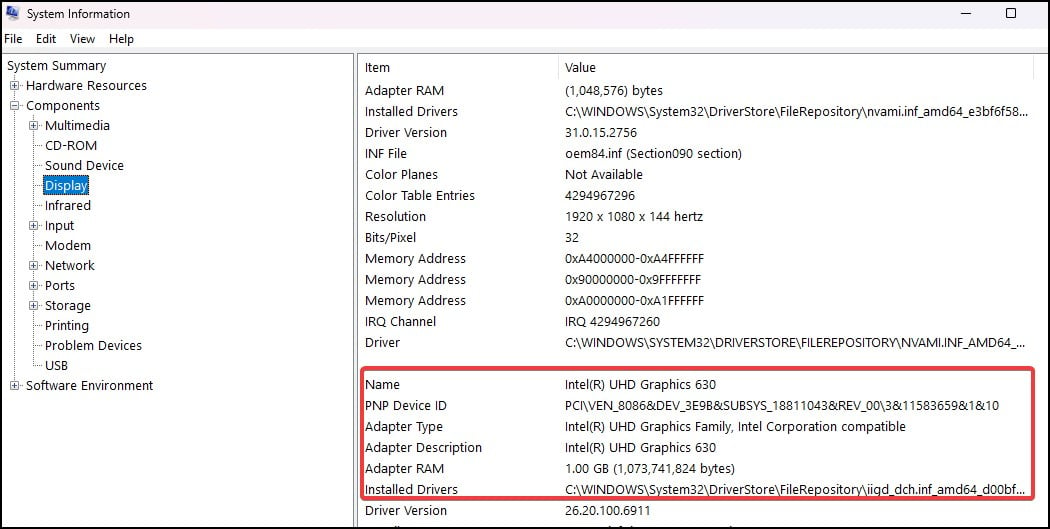 從左邊開始,檢查驅動程序信息是否與系統中安裝的硬件匹配=”https://windows.atsit.in/bc/wp-content/uploads/sites/8/2022/12/e4bfaee5bea9e6ada4e8a888e7ae97e6a99fe4b88de6bbbfe8b6b3e5ae89e8a39de8bb9fe4bbb6e79a84e69c80e4bd8ee8a681e6b182-1.jpg”>
從左邊開始,檢查驅動程序信息是否與系統中安裝的硬件匹配=”https://windows.atsit.in/bc/wp-content/uploads/sites/8/2022/12/e4bfaee5bea9e6ada4e8a888e7ae97e6a99fe4b88de6bbbfe8b6b3e5ae89e8a39de8bb9fe4bbb6e79a84e69c80e4bd8ee8a681e6b182-1.jpg”>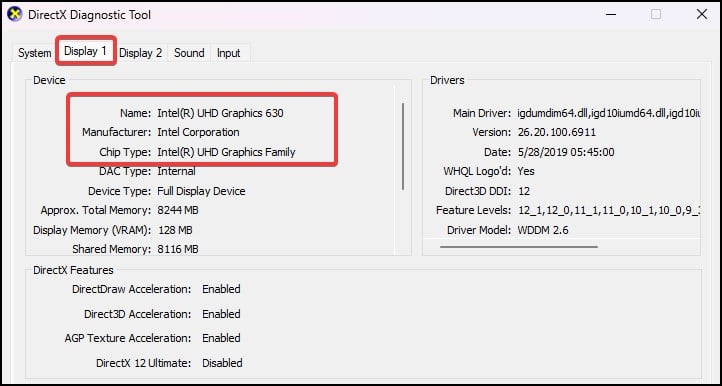 單擊顯示 選項卡並將信息與已安裝的 Intel GPU 硬件的信息進行比較
單擊顯示 選項卡並將信息與已安裝的 Intel GPU 硬件的信息進行比較
來自 Windo ws 設備管理器
再次打開運行並鍵入 devmgmt.msc 展開顯示適配器標籤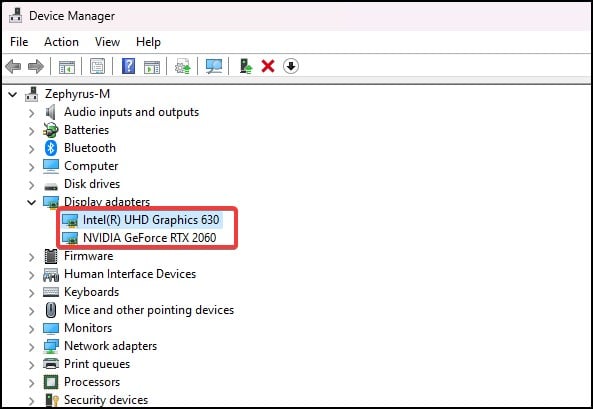
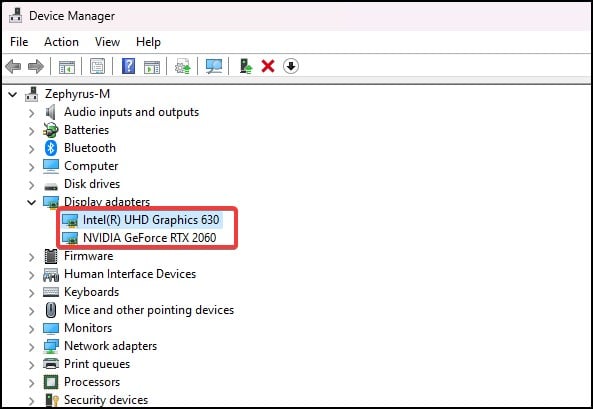 從列表中雙擊驅動程序將其打開
從列表中雙擊驅動程序將其打開 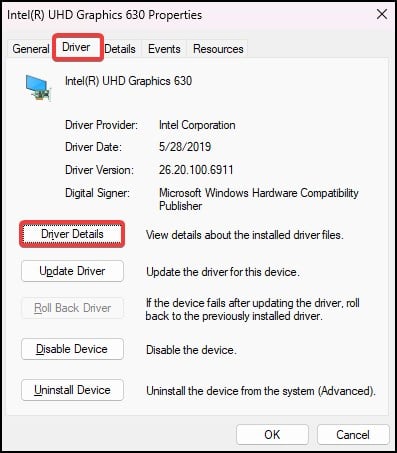
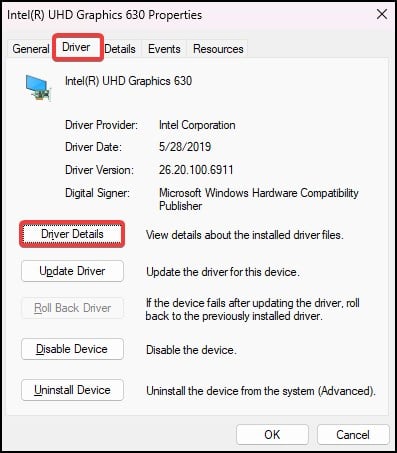 單擊驅動程序選項卡,然後單擊詳細信息
單擊驅動程序選項卡,然後單擊詳細信息
記下以後可能需要的任何驅動程序信息,例如設備信息、驅動程序版本等
卸載驅動程序
要解決此問題,請首先從系統信息中檢查您是否安裝了正確的驅動程序。如果安裝的驅動程序不正確或與描述的規格不匹配,則需要卸載驅動程序
注意:我們強烈建議用戶備份驅動程序。
要從設備管理器中卸載驅動程序,
打開“運行”並鍵入 devmgmt.msc 以打開設備管理器在這裡,單擊列表中的顯示適配器標籤, 選擇 Intel display drivers 並打開它 點擊 Driver 選項卡然後選擇 Uninstall driver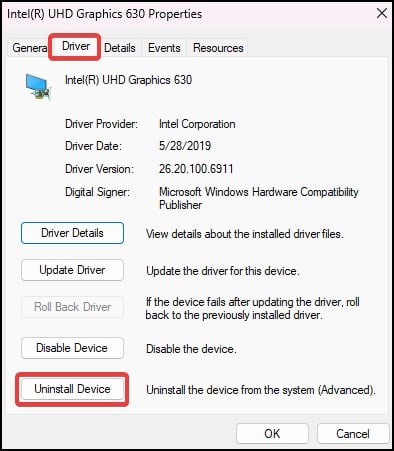 或者,您可以右鍵單擊英特爾驅動程序,然後選擇卸載設備
或者,您可以右鍵單擊英特爾驅動程序,然後選擇卸載設備
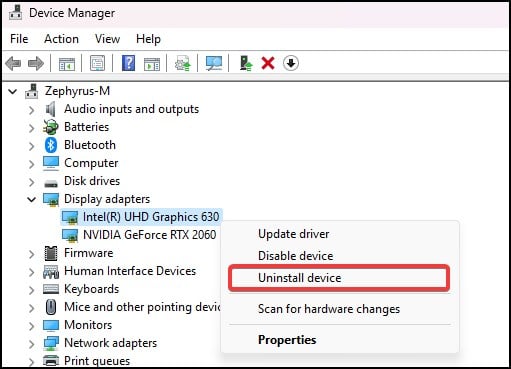 一個將出現確認。單擊複選框,然後選擇卸載 重新啟動您的設備以完成該過程
一個將出現確認。單擊複選框,然後選擇卸載 重新啟動您的設備以完成該過程
如果驅動程序是設備默認驅動程序,它將被卸載到其本機版本.即硬件和操作系統仍支持的最早版本。
重新安裝驅動程序
錯誤可能是由於損壞或不兼容的 Intel 芯片組驅動程序造成的。要解決此問題,您需要先從您的設備上卸載它們。卸載後,重新下載相應的驅動程序並將它們安裝到您的系統上。
首先,導航到 Intel 的驅動程序下載 網站,然後點擊圖形 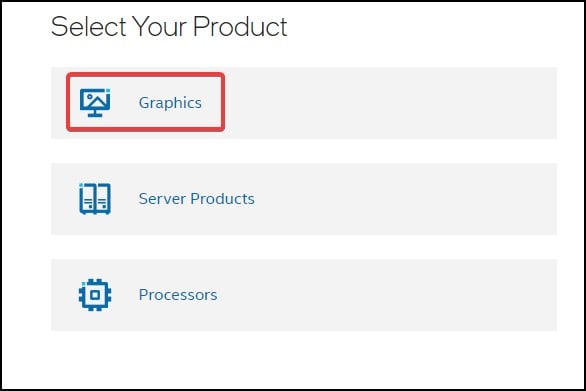
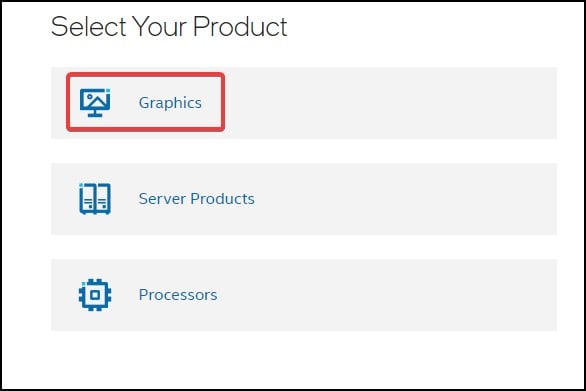 從列表中,選擇與您設備上安裝的英特爾顯卡關聯的驅動程序,然後單擊下載
從列表中,選擇與您設備上安裝的英特爾顯卡關聯的驅動程序,然後單擊下載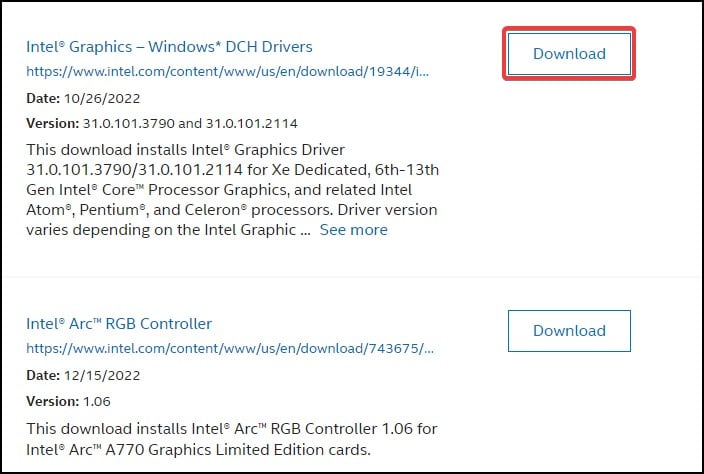
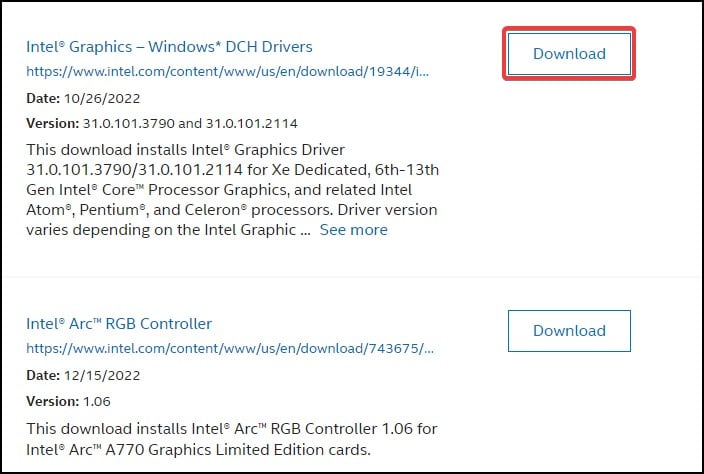 再次在下一頁上,選擇下載以開始該過程
再次在下一頁上,選擇下載以開始該過程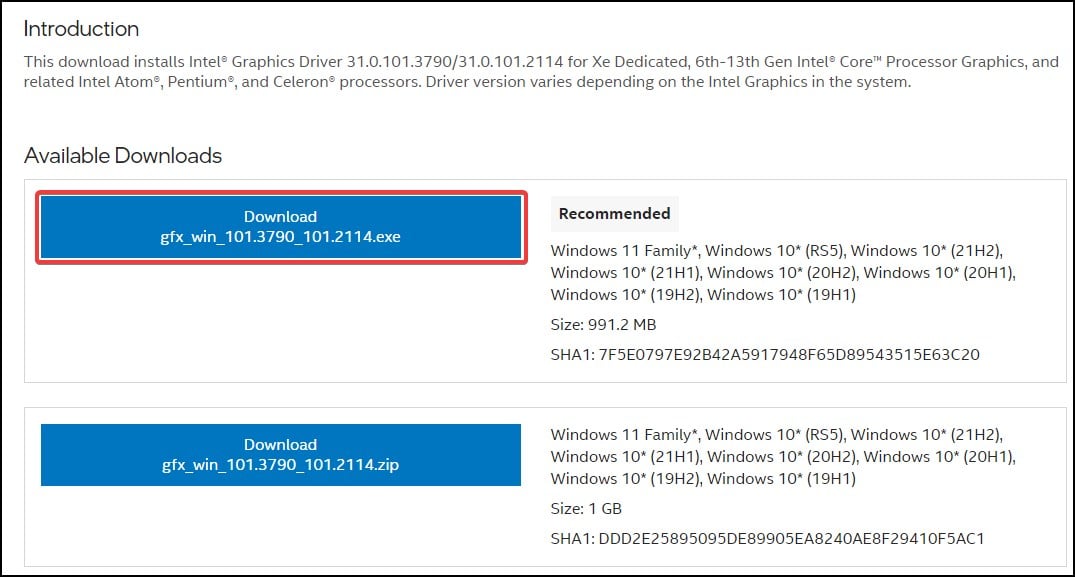
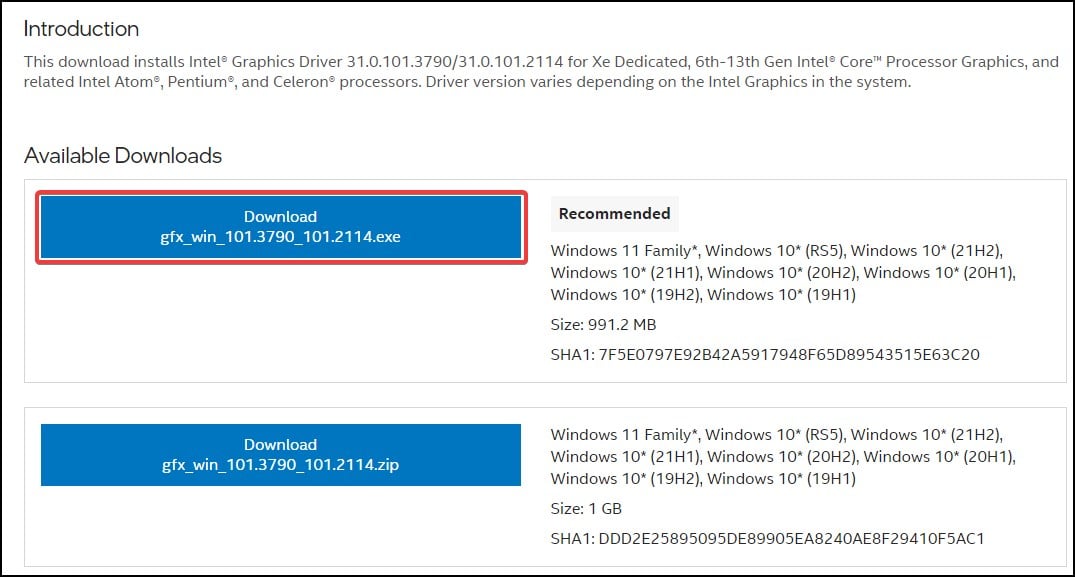 確保驅動程序是與您設備中的操作系統和硬件兼容
確保驅動程序是與您設備中的操作系統和硬件兼容
或者,您也可以下載並運行 Intel Driver & Support Assistant 工具自動搜索並下載您設備上的適當驅動程序。
如果列表中沒有您的驅動程序,您需要在 Intel 的舊版驅動程序頁面中查找並從那裡下載。
下載後完成,
導航到適當的目錄並解壓縮/提取文件現在,啟動設備管理器,然後單擊顯示適配器選擇後,在設備管理器工具欄上,單擊操作
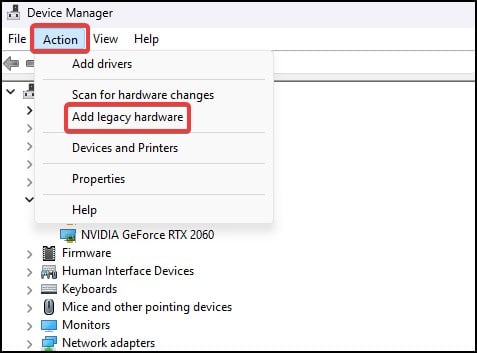
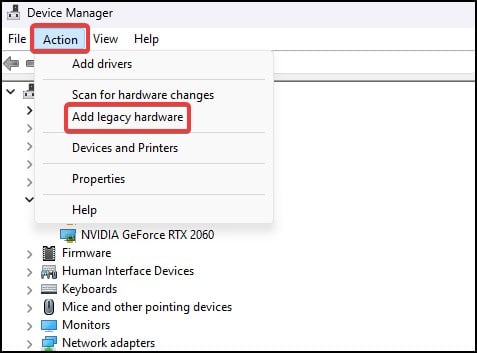 從下拉菜單中選擇 添加舊硬件 在硬件嚮導中,單擊下一步
從下拉菜單中選擇 添加舊硬件 在硬件嚮導中,單擊下一步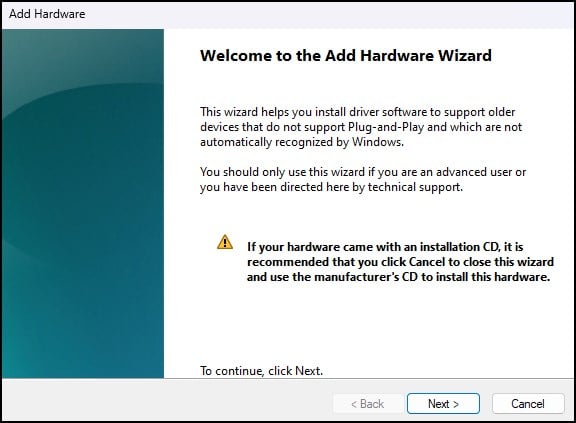 選擇手動安裝硬件(高級)並點擊下一步 點擊從磁盤安裝並點擊瀏覽
選擇手動安裝硬件(高級)並點擊下一步 點擊從磁盤安裝並點擊瀏覽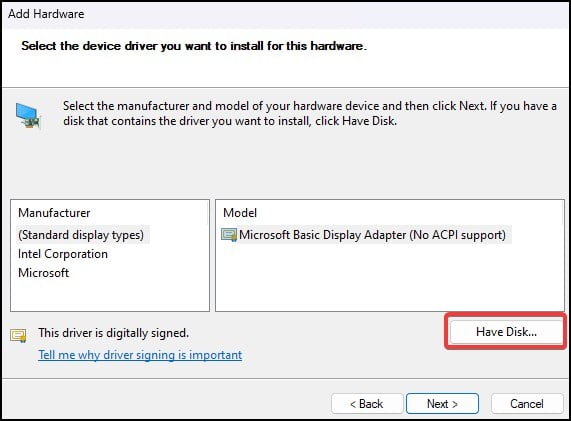
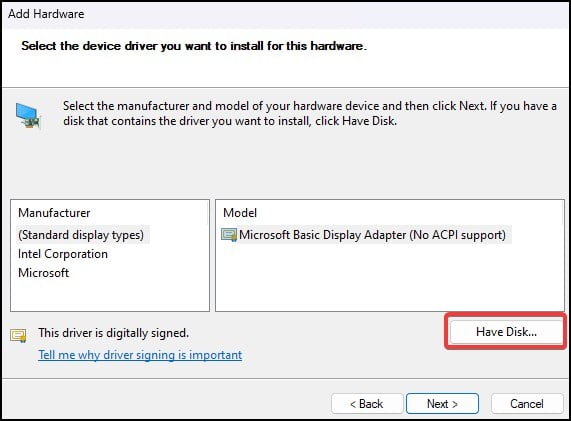 導航到您解壓驅動程序的目錄,然後在文件夾內選擇圖形雙擊安裝文件打開它,然後單擊下一步讓安裝完成,然後單擊完成關閉嚮導重新啟動您的設備以完成驅動程序安裝過程
導航到您解壓驅動程序的目錄,然後在文件夾內選擇圖形雙擊安裝文件打開它,然後單擊下一步讓安裝完成,然後單擊完成關閉嚮導重新啟動您的設備以完成驅動程序安裝過程
Windows 更新
通過更新 Windows,您的設備可能會收到有助於解決問題的 Intel 驅動程序更新。
按 Windows 鍵 + I 打開設置,點擊 Windows 更新,然後點擊左側的檢查更新按鈕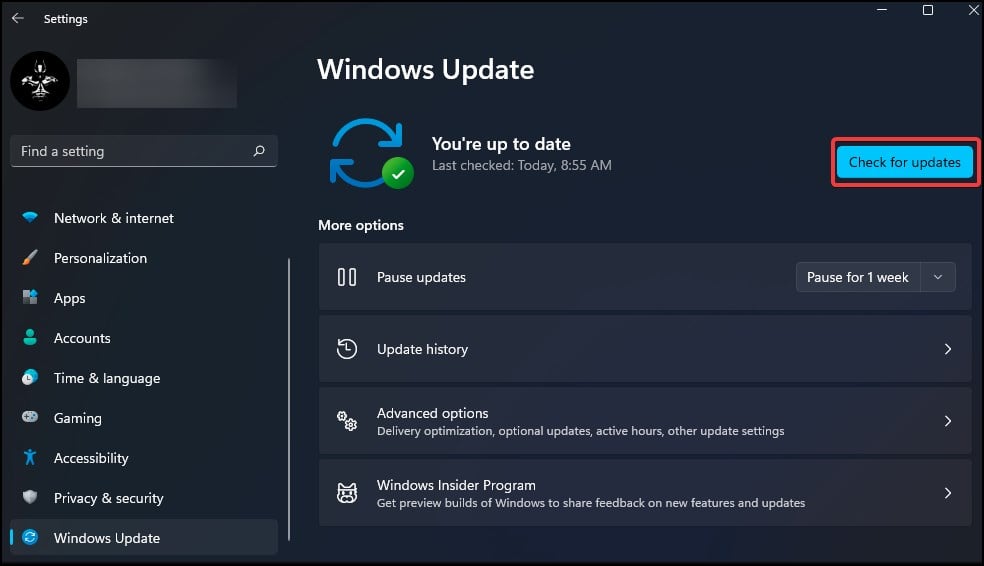
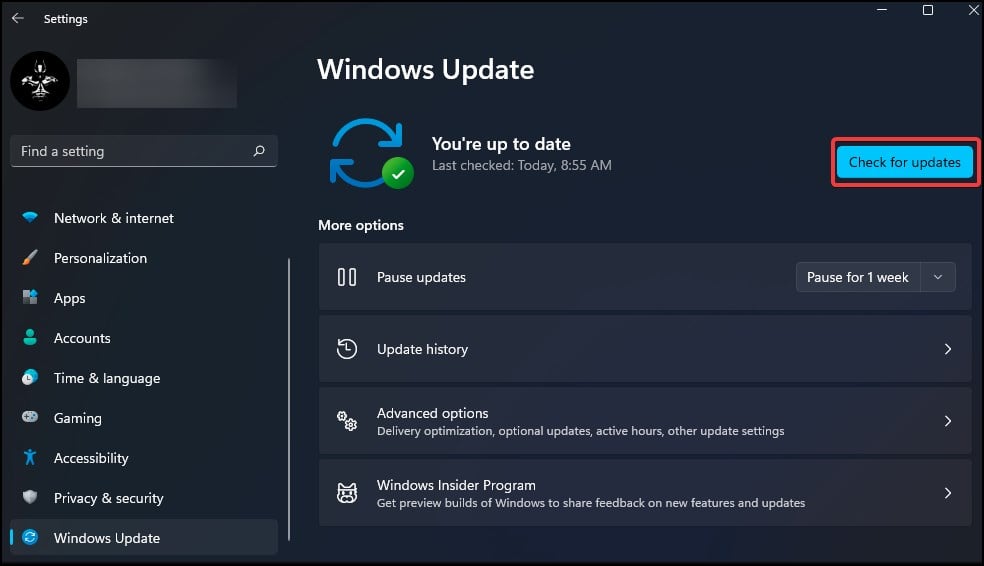 如果有可用更新,請點擊下載並安裝 等待該過程完成
如果有可用更新,請點擊下載並安裝 等待該過程完成
您還可以檢查可選更新部分以檢查未與 Windows 功能更新包捆綁的其他更新
在 Windows更新選項卡,向下滾動並單擊高級選項向下滾動並單擊可選更新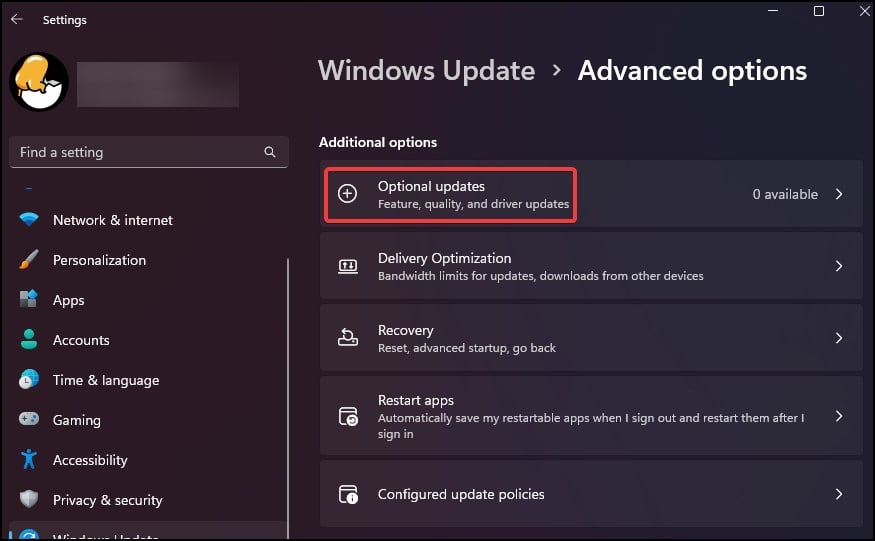 如果有可用更新,您可以按照屏幕上的提示進行更新
如果有可用更新,您可以按照屏幕上的提示進行更新
更新 BIOS
BIOS 更新可以為設備上安裝的 Intel 硬件提供兼容性和支持,從而解決錯誤。要檢查是否需要/可用的 BIOS 更新,您可以
首先打開系統信息並檢查設備中安裝的 BIOS 版本記下必要的信息,例如 BIOS 版本/日期和 BIOS 架構記下後,訪問製造商的支持頁面並將最新可用的 BIOS 與您設備上安裝的進行比較下載與您的設備兼容的最新 BIOS 版本要安裝更新,請執行製造商解釋或推薦的步驟。
本指南應該有助於更新 bios
升級組件
如果錯誤是由於其他舊的或不兼容的設備,或者圖形處理器不足,根據需要升級組件看看是否解決了出現的錯誤。